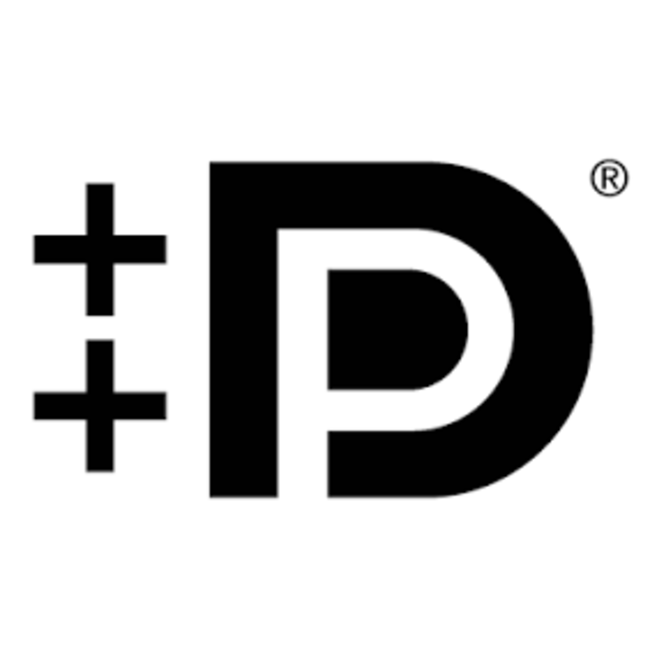Mini DisplayPort 1.4 naar HDMI 2.0 kabel (4K 60 Hz + HDR)
Gebruik deze DisplayPort versie 1.4 kabel om een computer of notebook met Mini DisplayPort uitgang te verbinden met een monitor, TV of projector met HDMI ingang. Geschikt voor resoluties tot 3840 x 2160 @ 60 Hz.
Compatibel met Apple MacBook
Deze adapter kunt u gebruiken om uw Apple MacBook te verbinden met een tweede scherm. Uw MacBook dient te beschikken over een Mini DisplayPort uitgang of een Thunderbolt uitgang. De volgende MacBook modellen beschikken over een Mini DisplayPort of Thunderbolt uitgang:
- Apple MacBook Pro Retina (modellen 2012 - 2015)
- Apple MacBook Pro (modellen 2009 - 2012)
- Apple MacBook Pro (modellen 2009 - 2017)
- Apple MacBook (modellen 2008 - 2010)
Zie 'geschikt voor' tabblad voor een compleet overzicht
Op het tabblad 'geschikt voor' vindt u een uitgebreid overzicht van compatibel modellen.
Alleen geschikt voor digitale videosignalen
Verloop naar VGA, bijvoorbeeld via een adapter of kabel, is niet mogelijk. Indien u toch een VGA monitor wilt aansluiten op de Mini DisplayPort uitgang van uw PC of laptop kunt u hiervoor een Mini DisplayPort naar VGA adapter of kabel gebruiken.
Passieve convertering: geschikt voor Mini DisplayPort Dual Mode (DP++)
Standaard is het DisplayPort signaal niet compatibel met TMDS, het tramsmissieprotocol voor HDMI of DVI. Wel is het mogelijk een HDMI of DVI signaal over de DisplayPort kabel te sturen dankzij de standaard DisplayPort Dual Mode. Alle notebooks met 1 Mini DisplayPort uitgang beschikken over een DisplayPort Dual Mode (DP++) poort en Thunderbolt is standaard DisplayPort Dual Mode (DP++). Wanneer u meerdere schermen op 1 systeem aan wilt sluiten, bijvoorbeeld bij ATI Eyefinity, is het verstandig goed de specificaties van uw grafische kaart na te gaan. In de regel heeft u dan een actieve converter nodig.
HDR (High Dynamic Range)
De HDR functie verbetert de weergave van donkere en heldere beelden (contrastverbetering). Indien beide apparaten dit ondersteunen kunt u dit (indien nodig) op één of beide apparaten activeren.
Met HDCP ondersteuning
HDCP staat voor High-bandwidth Digital Content Protection en is een specificatie, ontwikkeld door Intel, voor de bescherming van digitale audio- en videoinhoud die verstuurd wordt over digitale videoverbindingen. Het is een vorm van digitaal rechtenbeheer (DRM). Het signaal wordt bij het uitsturen door het HDCP ondersteunende apparaat vercijferd en vervolgens door het ontvangende apparaat met HDCP ontcijferd. Ieder HDCP apparaat heeft daarom een chip met uniek identificatie (ID) nummer. HDCP maakt gebruik van een blacklist (zwarte lijst) waarop chips staan met ID nummers die voor illegale weergave gebruikt zijn. Deze blacklist wordt up to date gehouden en via films zelf of updates van apparatuur verspreid. Apparaten met HDCP chips die op een blacklist staan kunnen zo eigenlijk onbruikbaar worden gemaakt. Wanneer een schakelaar of converter HDCP ondersteunt, betekent dit dat de controle van ID nummers plaats kan vinden en het vercijferings- en ontcijferingsproces via deze schakelaar of converter plaats kan vinden. Bij kabels of adapters wordt het signaal 1 op 1 doorgegeven, de ondersteuning voor HDCP is met name belangrijk bij converters, schakelaars, splitters en andere toepassingen, meestal met voedingsadapters, waarbij schakelingen of converteringen plaatsvinden.
Wat is DisplayPort?
DisplayPort is een audio- en videostandaard ontwikkeld door de Video Electronics Standards Association (VESA). Deze standaard bestaat sinds 2005 en wordt voornamelijk gebruikt voor de overdracht van beeld, bijvoorbeeld tussen computer en beeldscherm. Verschillende fabrikanten, waaronder ATI, Dell, HP, Samsung, Philips en Intel, zitten achter de DisplayPort standaard. HDMI is een grote concurrent van DisplayPort, alleen is deze laatste aangezien er geen royalty's of licenties betaald hoeven te worden, goedkoper te implementeren. Daarnaast wordt een DisplayPort kabel vaak gebruikt om een VGA of DVI kabel te vervangen. Een kleine variant van de DisplayPort kabel is de Mini DisplayPort kabel.
Mini DisplayPort
Diverse nieuwe notebooks zijn voorzien van een Mini DisplayPort aansluiting. Hier kan een kabel of adapter op aangesloten worden die kan verlopen naar (mini) DisplayPort, HDMI, DVI en VGA.
Wilt u dit artikel gebruiken voor een Apple MacBook?
MacBook Pro modellen vanaf oktober 2008 hebben een Mini DisplayPort aansluiting, modellen voor oktober 2008 hebben een Mini DVI aansluiting. Deze poorten zien er verschillend uit, controleer daarom goed de afbeelding bij dit artikel.
Mini DisplayPort VS Thunderbolt
Een Mini DisplayPort kabel is bedoeld als video kabel tussen een monitor en een computer. U kunt een Mini DisplayPort kabel verbinden met een Mini DisplayPort uitgang, maar ook met een Thunderbolt uitgang. De Thunderbolt poort is volledig compatibel met Mini DisplayPort (en andersom). Een Thunderbolt kabel is bedoeld voor razendsnelle overdracht van data en is de vervanger voor USB, SATA, FireWire en andere bussen. Om gebruik te maken van deze enorme hoeveelheid bandbreedte heeft u een Thunderbolt kabel nodig. Maar voor het aansluiten van een monitor is een Mini DisplayPort kabel of adapter voldoende.
Specificaties Mini DisplayPort 1.4 naar HDMI 2.0 kabel (4K 60 Hz + HDR)
- connectoren: Mini DisplayPort (mannelijk) - HDMI (mannelijk)
- signaalrichting: Mini DisplayPort > HDMI
- geschikt voor doorgave van audio- en videosignalen
- geschikt voor resoluties tot 3840 x 2160 @ 60 Hz
- geschikt voor 3D displays (1080p @ 120 Hz)
- totale bandbreedte: tot 18 Gbit/s
- volgt de DisplayPort 1.4 specificaties
- volgt de HDMI 2.0 specificaties (Premium High Speed HDMI)
- ondersteunt High Dynamic Range (HDR / HDR10)
- ondersteunt HDCP 1.4 en HDCP 2.2
- chipset: ja (type niet bekend)
- convertering: passief
- DisplayPort Dual Mode (DP++) uitgang vereist (vrijwel standaard sinds 2009)
- American Wire Gauge: 32 AWG
- aders: CU koper
- meervoudig afgeschermde kabel
- diameter kabel: niet bekend
- conform: RoHS
- kleur: zwart
- garantie: 2 jaar
Dit artikel is o.a. te gebruiken met:
Apple MacBook Pro Retina - 15-inch (Mid 2015)
Apple MacBook Pro Retina - 13-inch (Early 2015)
Apple MacBook Pro Retina - 15-inch (Mid 2014)
Apple MacBook Pro Retina - 13-inch (Mid 2014)
Apple MacBook Pro Retina - 15-inch (Late 2013)
Apple MacBook Pro Retina - 13-inch (Late 2013)
Apple MacBook Pro Retina - 15-inch (Early 2013)
Apple MacBook Pro Retina - 13-inch (Early 2013)
Apple MacBook Pro Retina - 13-inch (Late 2012)
Apple MacBook Pro Retina - 15-inch (Mid 2012)
Apple MacBook Pro - 15-inch (Mid 2012)
Apple MacBook Pro - 13-inch (Mid 2012)
Apple MacBook Pro - 17-inch (Late 2011)
Apple MacBook Pro - 15-inch (Late 2011)
Apple MacBook Pro - 13-inch (Late 2011)
Apple MacBook Pro - 17-inch (Early 2011)
Apple MacBook Pro - 15-inch (Early 2011)
Apple MacBook Pro - 13-inch (Early 2011)
Apple MacBook Pro - 17-inch (Mid 2010)
Apple MacBook Pro - 15-inch (Mid 2010)
Apple MacBook Pro - 13-inch (Mid 2010)
Apple MacBook Pro - 17-inch (Mid 2009)
Apple MacBook Pro - 15-inch (Mid 2009)
Apple MacBook Pro - 13-inch (Mid 2009)
Apple MacBook Pro - 17-inch (Early 2009)
Apple MacBook Pro - 15-inch (Early 2009)
Apple MacBook Air - 13-inch (2017)
Apple MacBook Air - 13-inch (Early 2015)
Apple MacBook Air - 11-inch (Early 2015)
Apple MacBook Air - 13-inch (Early 2014)
Apple MacBook Air - 11-inch (Early 2014)
Apple MacBook Air - 13-inch (Mid 2013)
Apple MacBook Air - 11-inch (Mid 2013)
Apple MacBook Air - 13-inch (Mid 2012)
Apple MacBook Air - 11-inch (Mid 2012)
Apple MacBook Air - 13-inch (Mid 2011)
Apple MacBook Air - 11-inch (Mid 2011)
Apple MacBook Air - 13-inch (Late 2010)
Apple MacBook Air - 11-inch (Late 2010)
Apple MacBook Air - 13-inch (Mid 2009)
Apple MacBook - 13-inch (Mid 2010)
Apple MacBook - 13-inch (Late 2009)
Apple MacBook (Aluminium) - 13-inch (Late 2008)
Welk model MacBook heb ik?
Er zijn verschillende manieren om te achterhalen welk model MacBook u precies heeft.
1. Kies 'Over deze Mac' in het menu Apple linksboven in het scherm. Klik daarna op 'systeemoverzicht'. U ziet dan, wanneer u OS X Lion (10.7) of nieuwe gebruikt als besturingssysteem, een scherm met de specificaties van uw MacBook. Onder de versie van het besturingssysteem staat het type MacBook wat u heeft, gevolgd door de schermmaat en het modeljaar.
2. Wanneer u het serienummer van uw MacBook heeft, kunt u deze ook invullen op de Apple website.
Klik hier om naar de Technische Specificaties pagina van Apple te gaan en klik vervolgens op 'Zoek op product'. Vul hier het serienummer in en klik op 'zoek'. U ziet vervolgens welk model bij dit serienummer hoort.